
iPhone 照片和影片預設都會有系統自動命名的檔名,名稱會是以 IMG 開頭,但有些人覺得這種名稱難以辨識,會希望能夠幫照片或影片重新命名,改一個自己喜歡的檔名,這樣也方便分類,那我們有沒有什麼方法可以為 iPhone 照片改檔名呢?請繼續閱讀本篇的更改檔名教學。
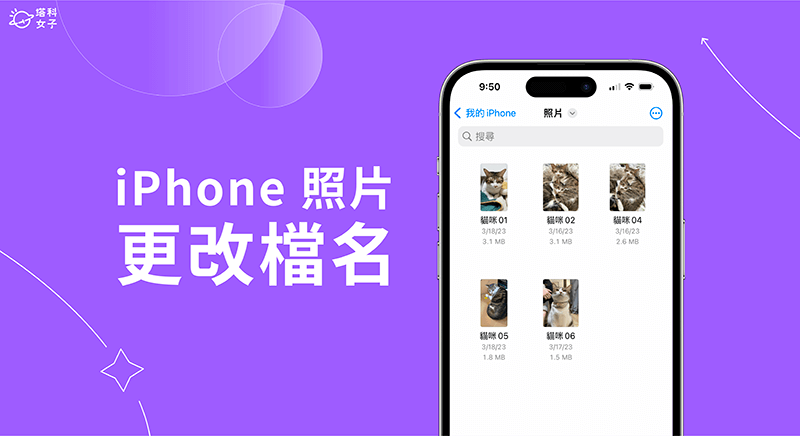
如何查詢 iPhone 照片檔名?
使用 iOS 內建的 iPhone 相機拍照或錄影後,每張照片或影片都會有系統自動命名的檔案名稱,預設會依照順序命名,檔名會像是 IMG_8976 這種名稱。
那 iPhone 照片檔名在哪?怎麼看?其實很簡單,開啟某一張 iPhone 照片或影片後,直接向上滑(或點選底部的「i」),我們就能在時間日期下方看到 IMG 開頭的檔名了,例如我這張 iPhone 照片的檔名就是 IMG_9063。
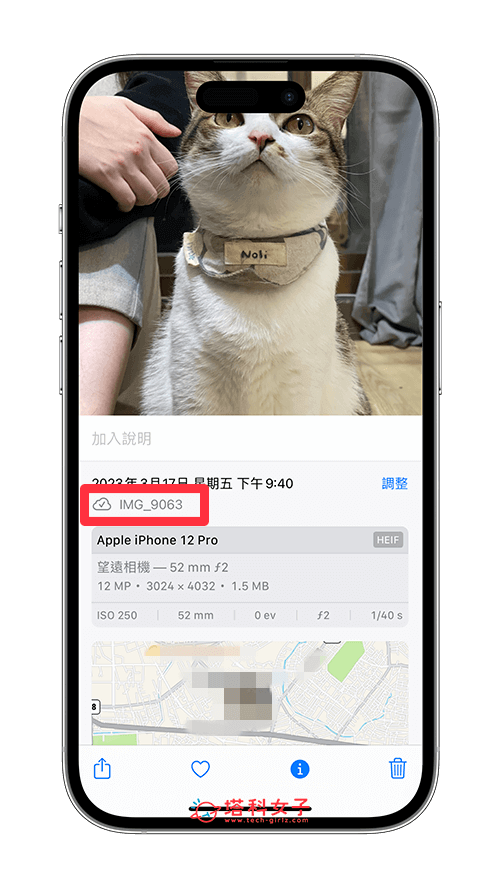
如何為 iPhone 照片改檔名、重新命名?
如果你不喜歡原本的影像名稱,或者希望能改成其他比較好辨識的檔名,那你應該會想知道我們是否能為 iPhone 照片改檔名或為 iPhone 影片改檔名呢?答案是可以的,但會比較麻煩一點,而且也無法直接更改內建「照片 App」裡的檔名,因為 Apple 尚未支援用戶可在「照片 App」改檔名。
若一定要為 iPhone 照片改檔名的話,目前比較常見的做法是先將照片或影片轉存到「檔案 App」,然後在檔案 App 中更改檔名,改好之後傳給別人或傳到電腦時,就會顯示新檔名。
以下是如何將 iPhone 照片轉存到檔案 App 並更改檔名的步驟:
- 開啟 iPhone 內建的「照片 App」,點進某一張你想更改檔名的照片或影片,如果想一次更改多張 iPhone 照片檔名的話,請先點選右上角「選取」,然後勾選多張照片,接著按一下左下角「分享」。
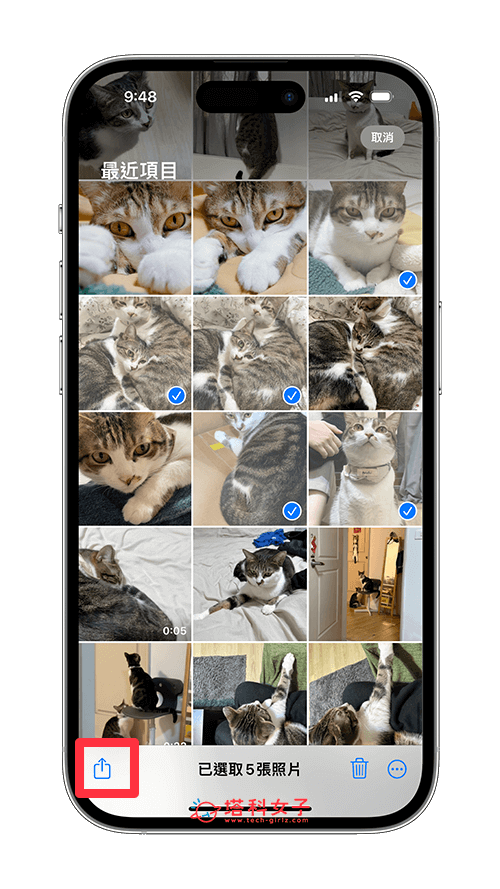
- 在分享選單中,點選「儲存到檔案」,並設定你想轉存這些照片的位置,點選「儲存」。
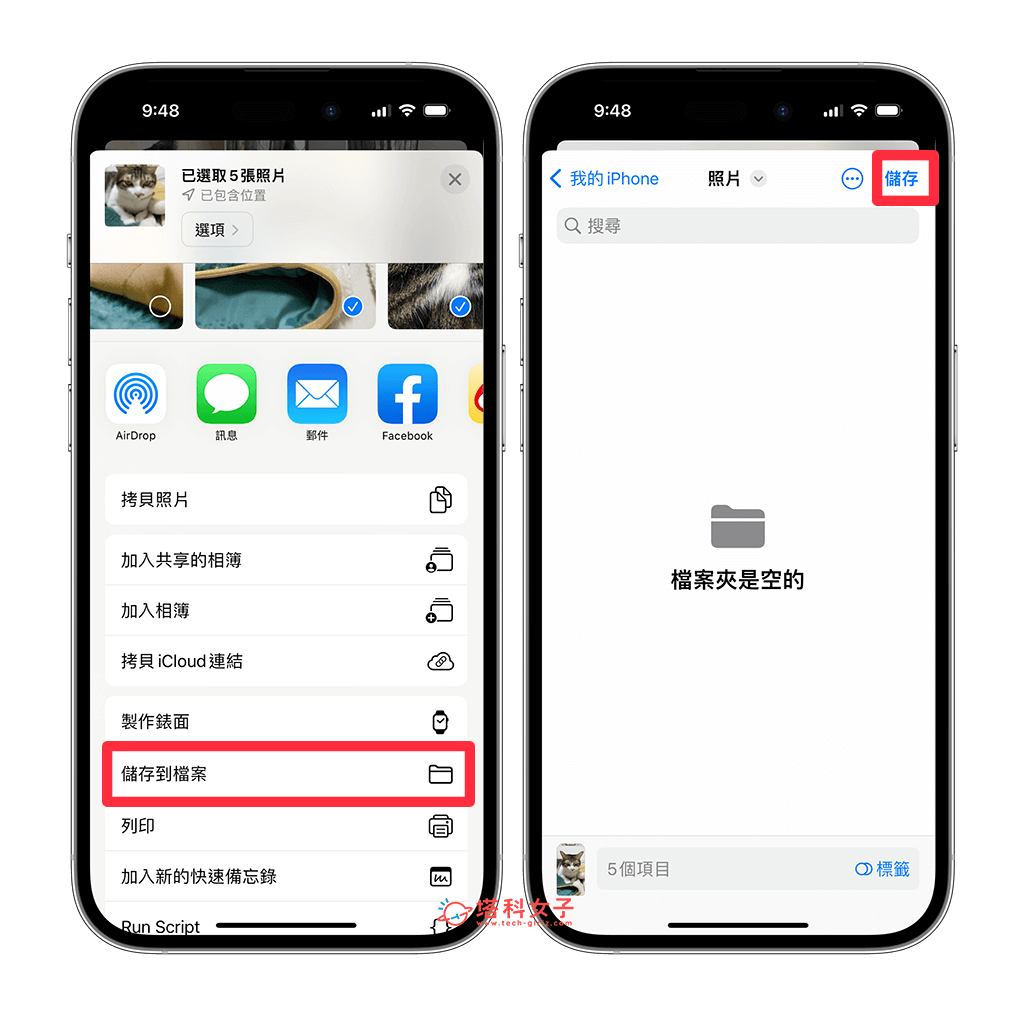
- 現在請開啟 iOS 內建的「檔案 app」,點進你剛剛設定的檔案儲存位置,你就會看到我們剛剛轉存的照片。
- 請直接長按某一張照片或影片,點選「重新命名」。
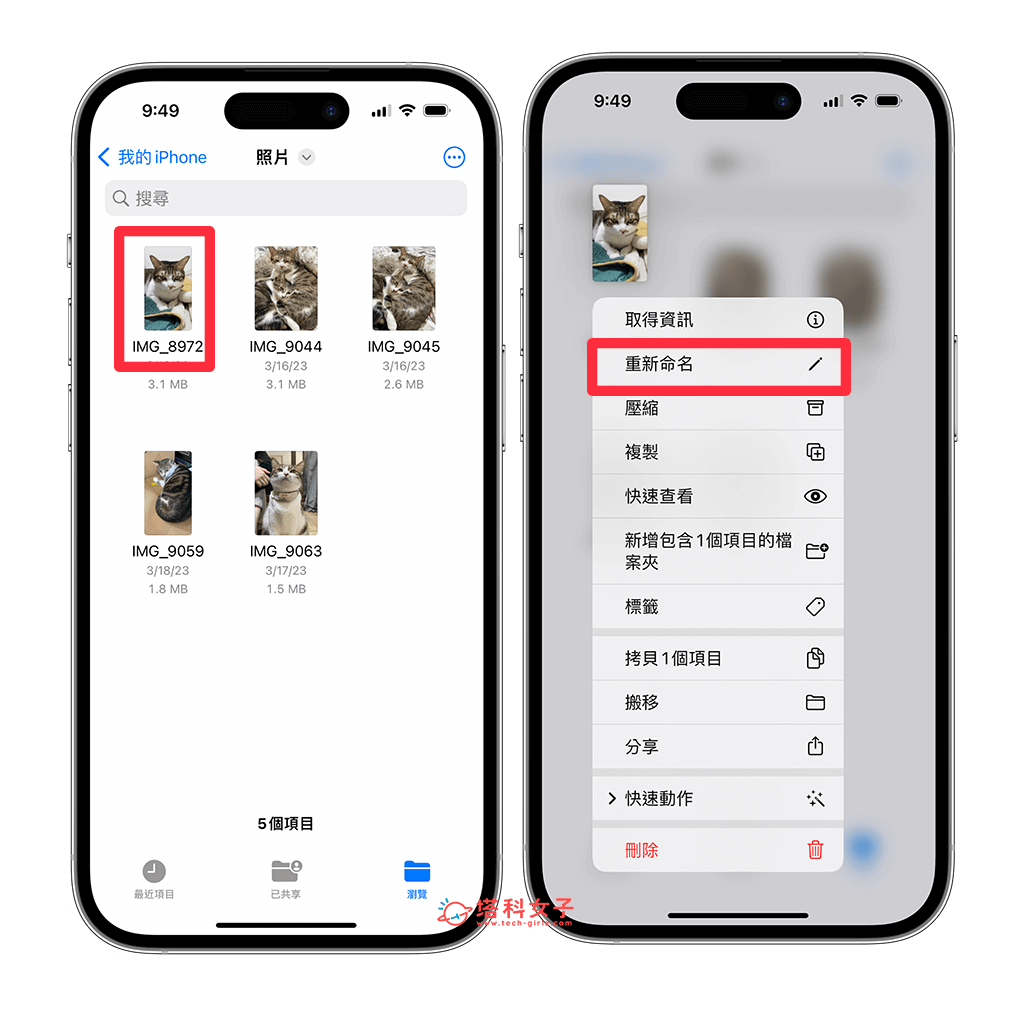
- 然後重新命名你想要的照片名稱,完成後儲存,這樣就成功為 iPhone 照片更改檔名了,但必須要儲存在「檔案 App」裡喔!若你再將這些照片轉存回「照片 App」,那你會發現檔名將自動變成 IMG_ 開頭的預設檔名。
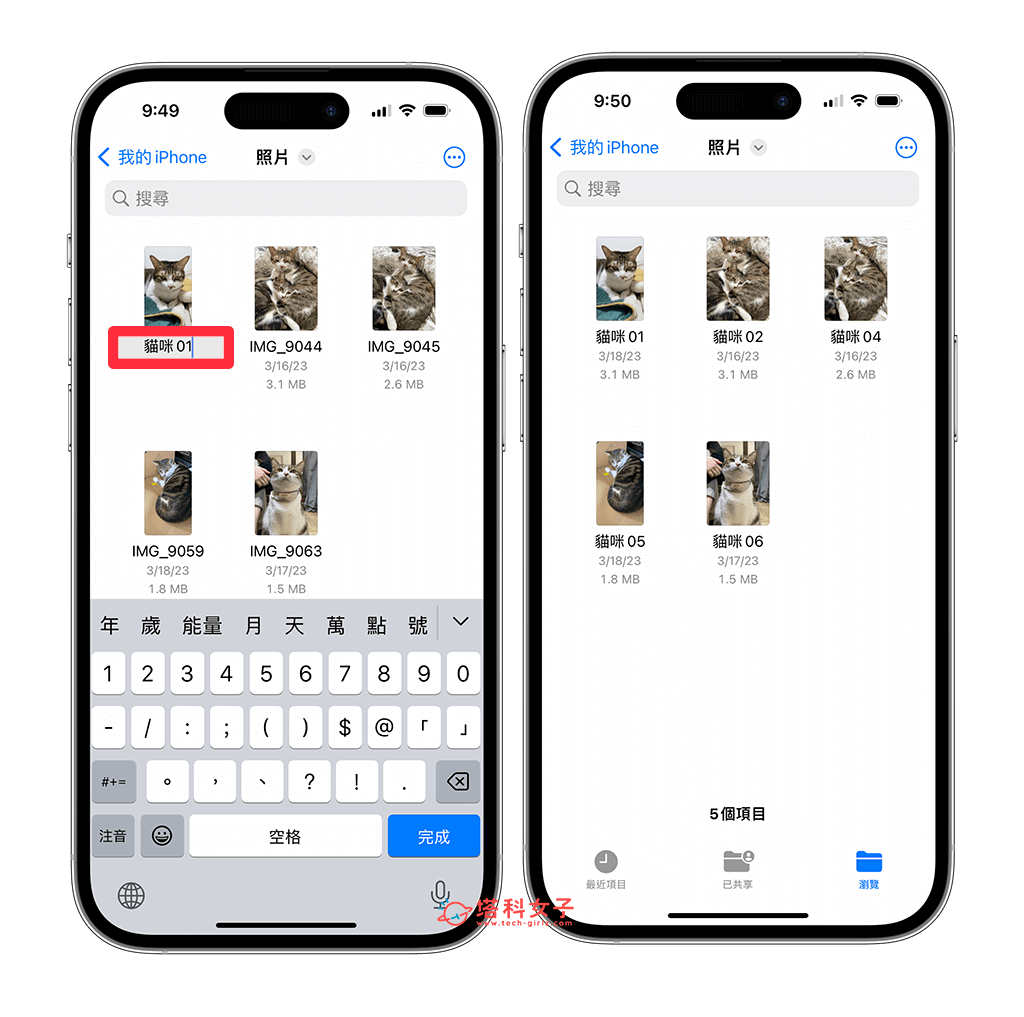
如何為 iPhone 截圖改檔名、重新命名?
Apple 有提供可為 iPhone 截圖改檔名的功能,但你必須在截圖的當下重新命名,且必須儲存到「檔案 app」才能看到更改檔名後的截圖,因為如果儲存到內建的照片 App 的話,即使你有改檔名,它一樣會復原回預設檔名,像是 IMG_9221 這種名稱。接下來開始教你 iPhone 截圖怎麼改檔名:
- 同時按下 iPhone 側鍵+音量增加鍵來進行螢幕截圖。
- 等 iPhone 左下角出現截圖預覽之後,點一下該截圖。
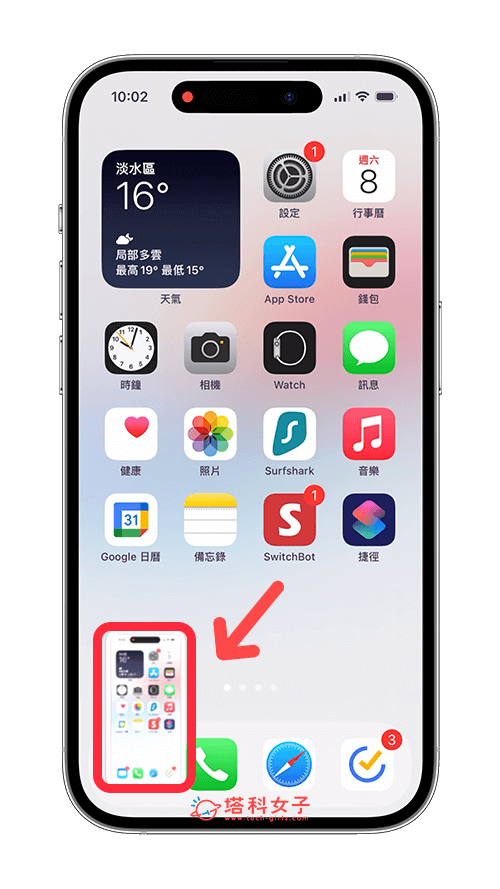
- 進入截圖編輯畫面後,點選右上角「分享」,然後點選「重新命名」。
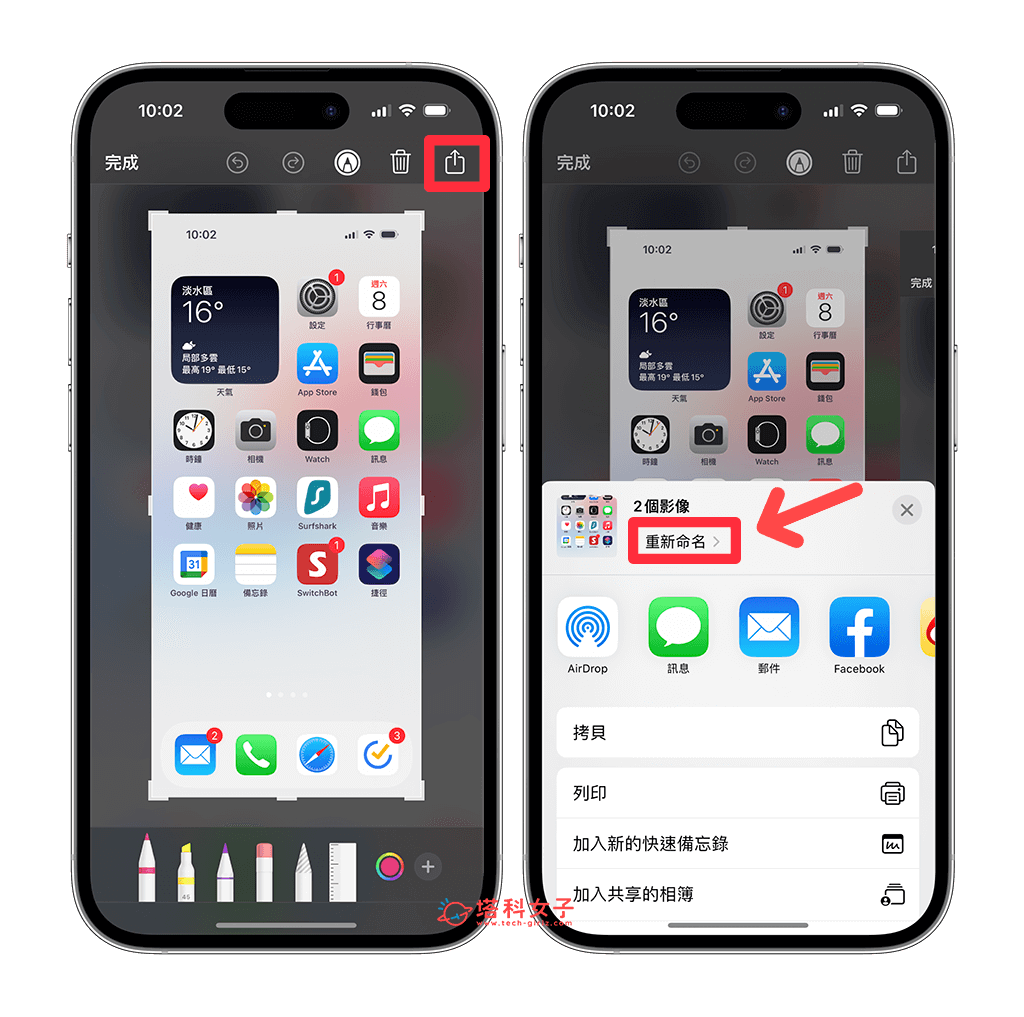
- 它會跳出一個「重新命名截圖」的小視窗,請直接輸入你想要的 iPhone 截圖檔名,例如我輸入「桌面」,然後按「送出」。
- 接著,一樣在分享選單上,點選「儲存到檔案」,並設定儲存位置。
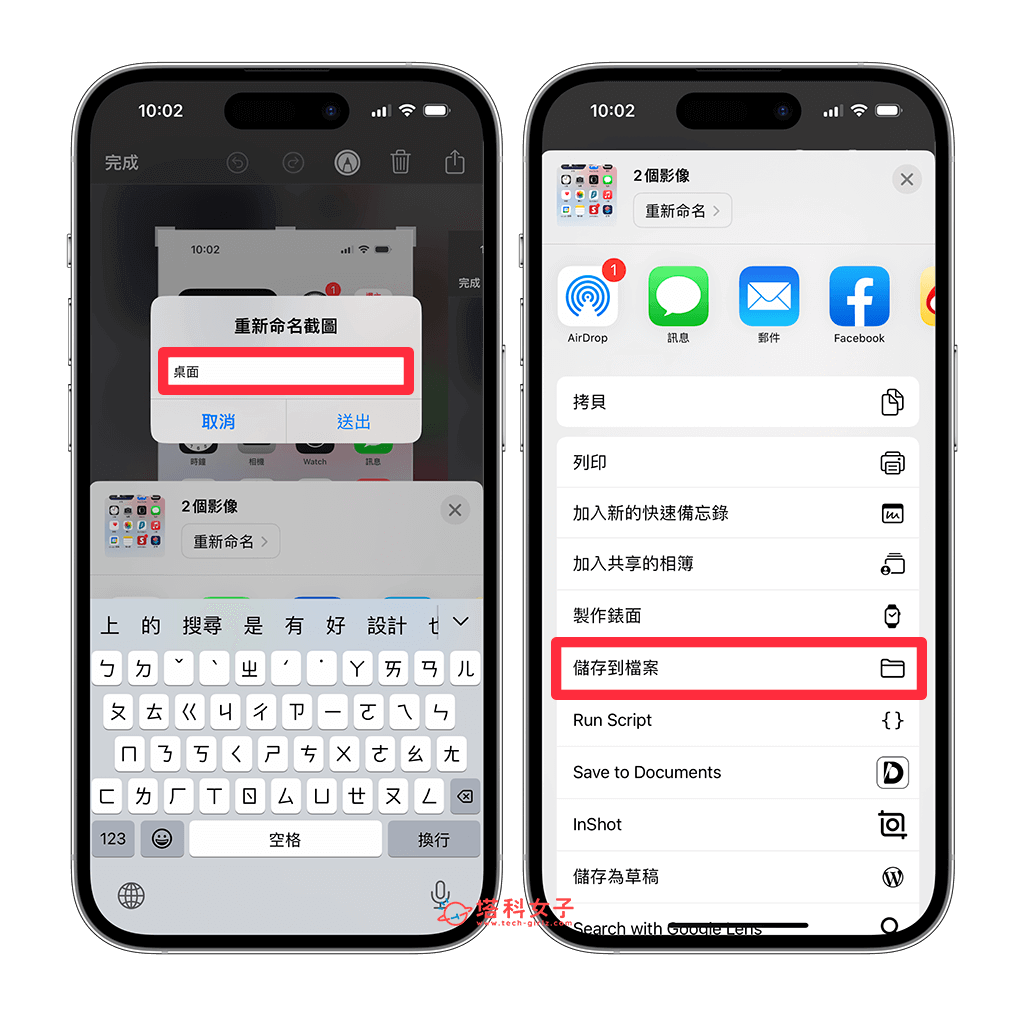
- 最後請開啟 iPhone 內建的「檔案 App」,點進你剛剛設定的儲存位置,這邊你就能看到更改後的 iPhone 截圖檔名了。
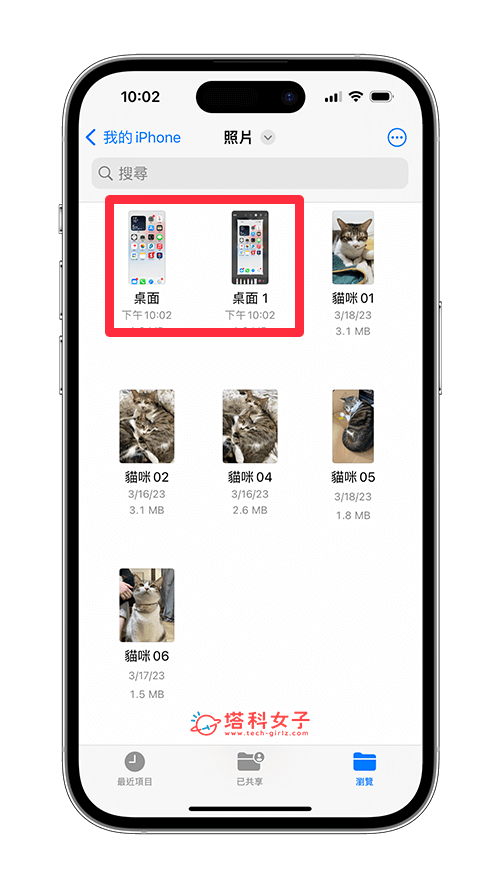
如何為 iPhone 照片加入說明文字?
如果你想為 iPhone 照片改檔名的原因是希望能更快速地找到某些特定照片,那其實不一定需要改檔名,我們可以在照片 App 裡為照片新增說明文字喔!開啟該照片後,點選底部工具列上的「i」,然後在「加入說明」欄位裡填入你偏好的說明文字。
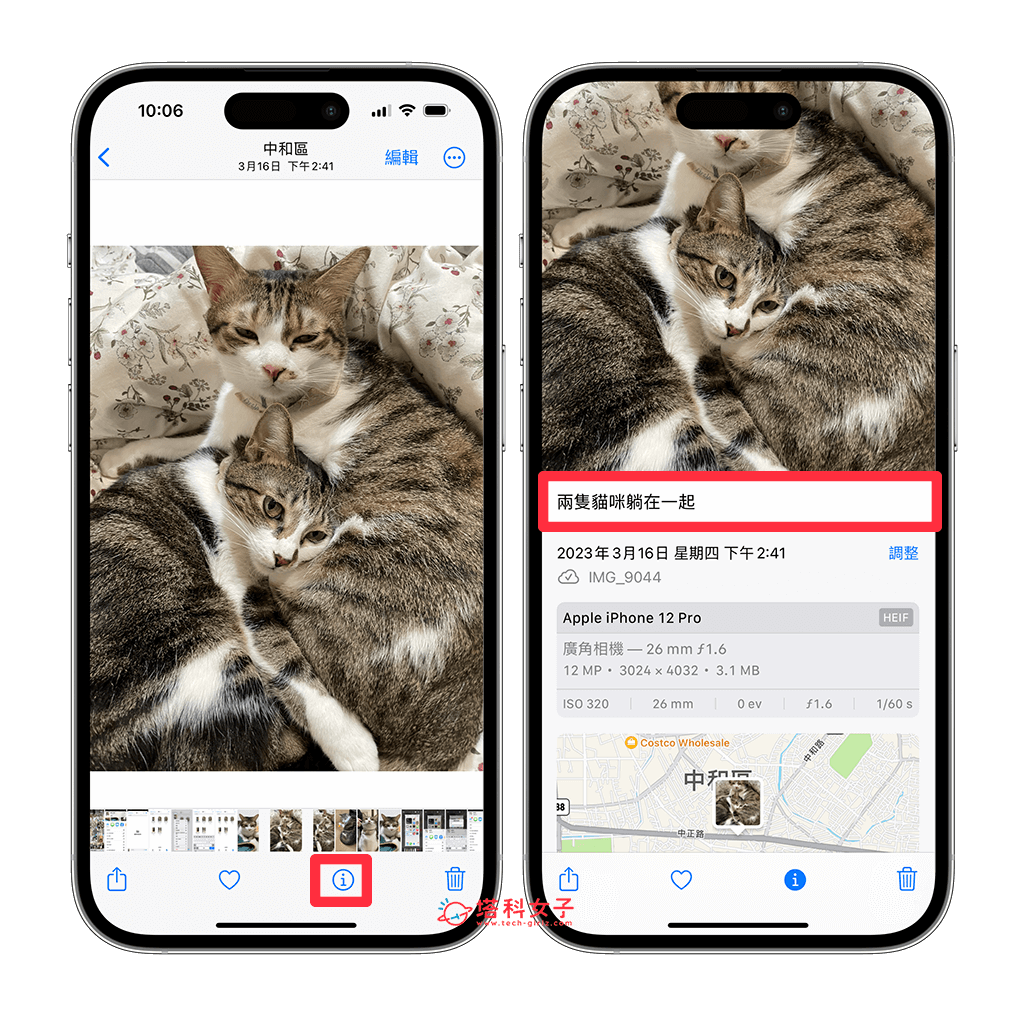
新增好 iPhone 照片說明文字之後,我們能在照片 App 裡的「搜尋」功能中輸入關鍵字,並滑到最下方的「說明」來尋找之前加入過的說明文字。
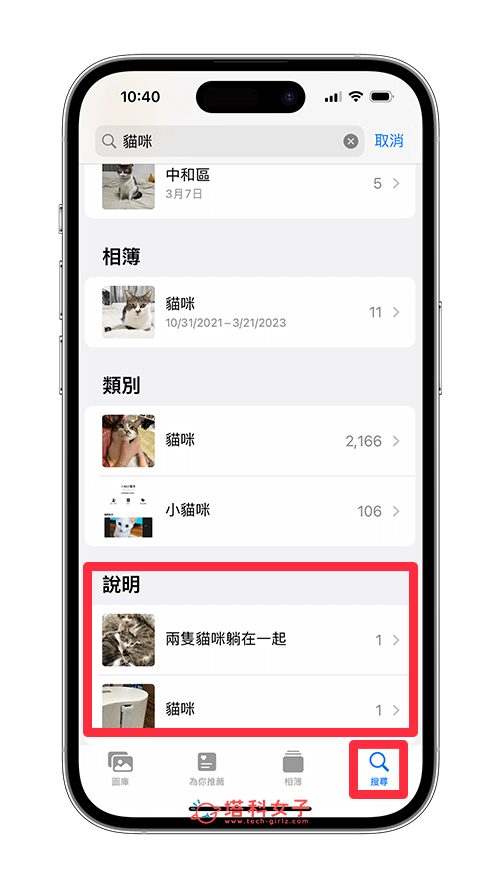
總結
以上就是我們介紹的 iPhone 照片改檔名教學,雖然我們無法直接在照片 App 裡更改檔名,但可以轉存到檔案 App 再進行更改,那你之後從檔案 App 傳照片到電腦或給其他人時,也會是新的檔名喔!
